So legen Sie das Excel-Zellenzahlenformat fest: Wählen Sie zunächst das Zahlenformat auf der Seite „Zellenformat festlegen“ aus. Wählen Sie dann die Dezimalstelle von „Zahl“ in der Gruppe „Zahl“ aus. Schließlich wählen Sie in der Gruppe „Nummer“ „Text“ aus, um ihn als Text anzuzeigen.

Die Betriebsumgebung dieses Artikels: Windows 7-System, Microsoft Office Excel 2010-Version, Dell G3-Computer.
So legen Sie das Zahlenformat in Excel-Zellen fest:
1 Wählen Sie das Zahlenformat auf der Seite „Zellenformat festlegen“.
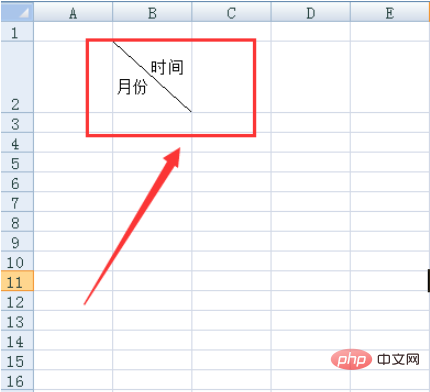
2. Wählen Sie in der Gruppe „Zahl“ die Dezimalstelle von „Wert“ aus.
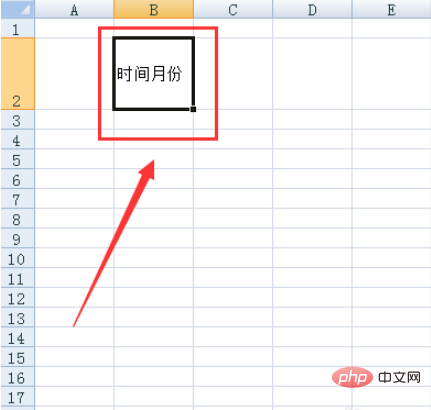
3. Sie können das Währungssymbol für die Währung auswählen
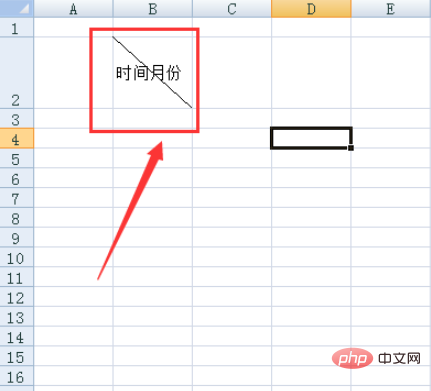
4. Oder wählen Sie „Nur Buchhaltung“, um Zahlen im Buchhaltungsmodus anzuzeigen.
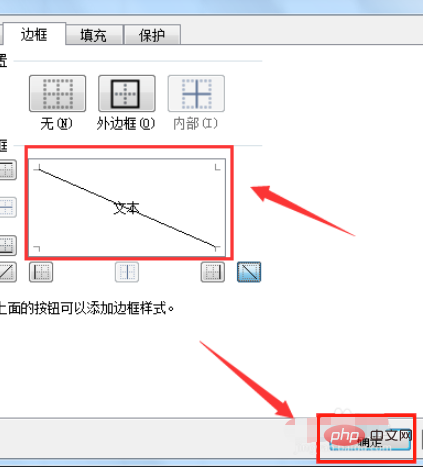
5. Oder wählen Sie „Datum“, um es nach Datum anzuzeigen.
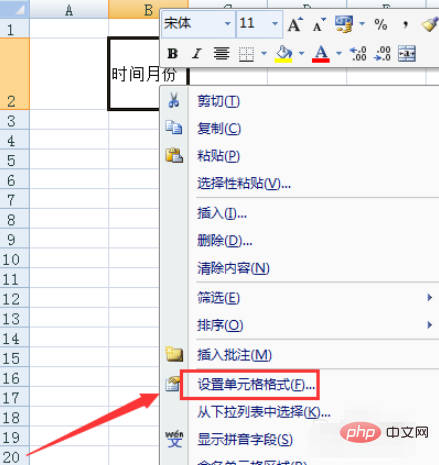
6. Wählen Sie „Text“ in der Gruppe „Nummer“, um ihn im Textmodus anzuzeigen.
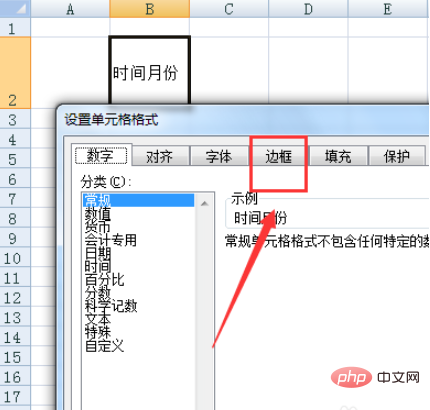
Verwandte Lernempfehlungen: Excel-Tutorial
Das obige ist der detaillierte Inhalt vonSo legen Sie das Zahlenformat in Excel-Zellen fest. Für weitere Informationen folgen Sie bitte anderen verwandten Artikeln auf der PHP chinesischen Website!